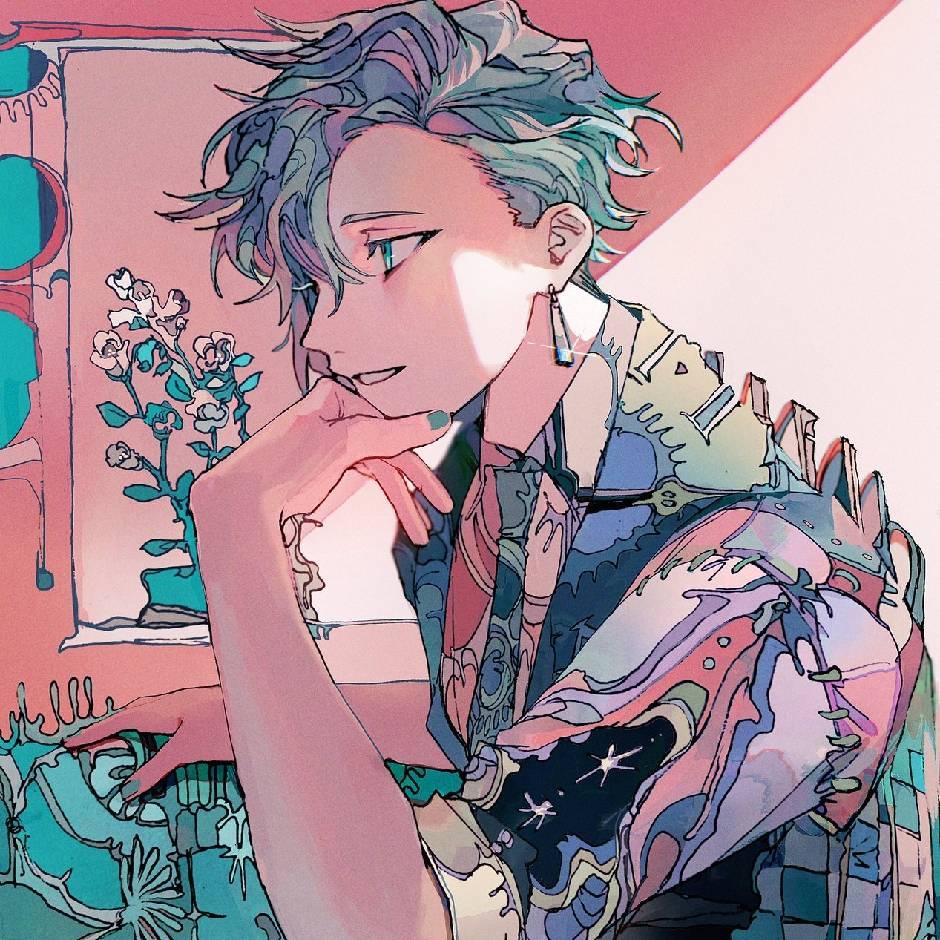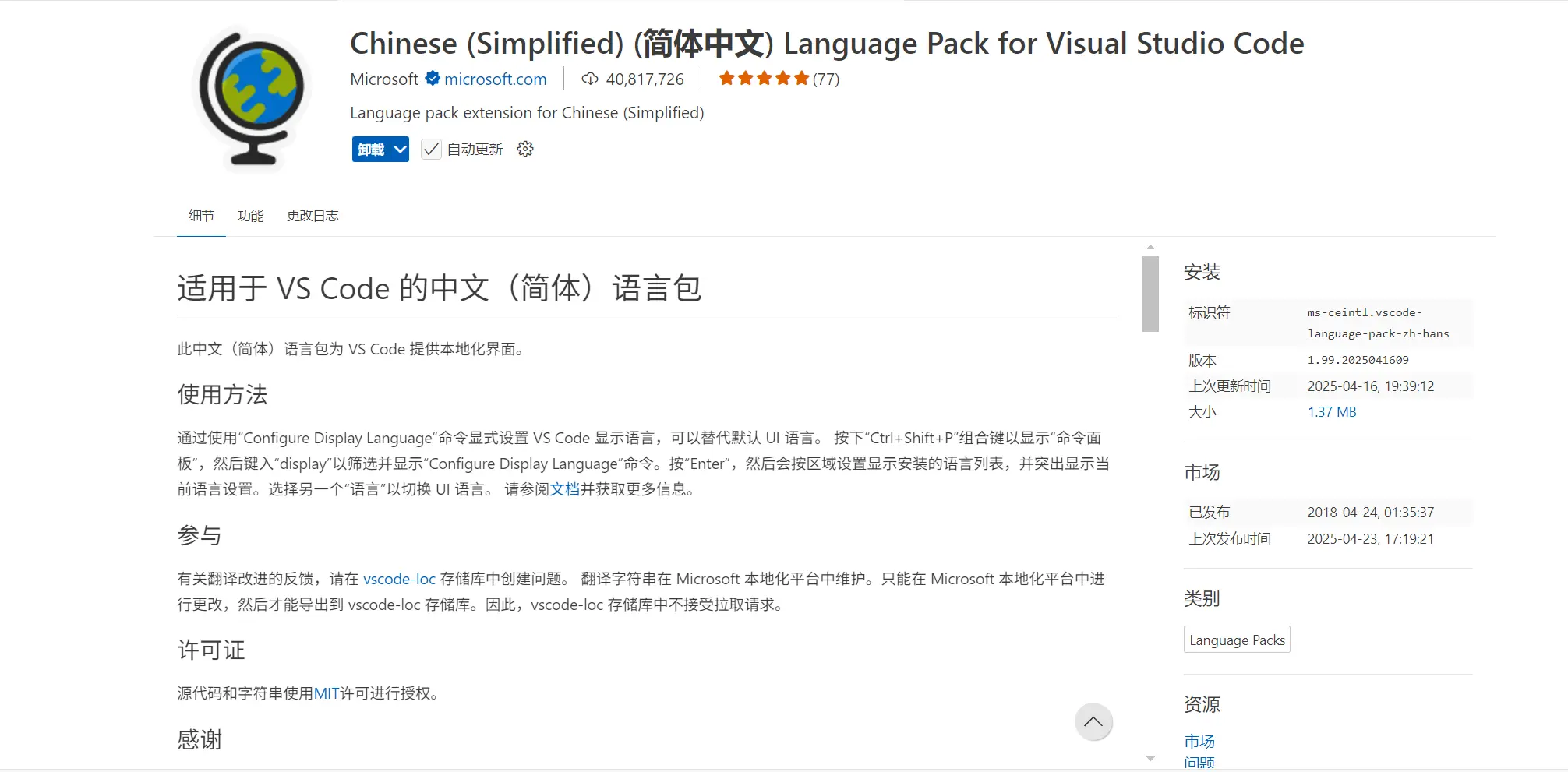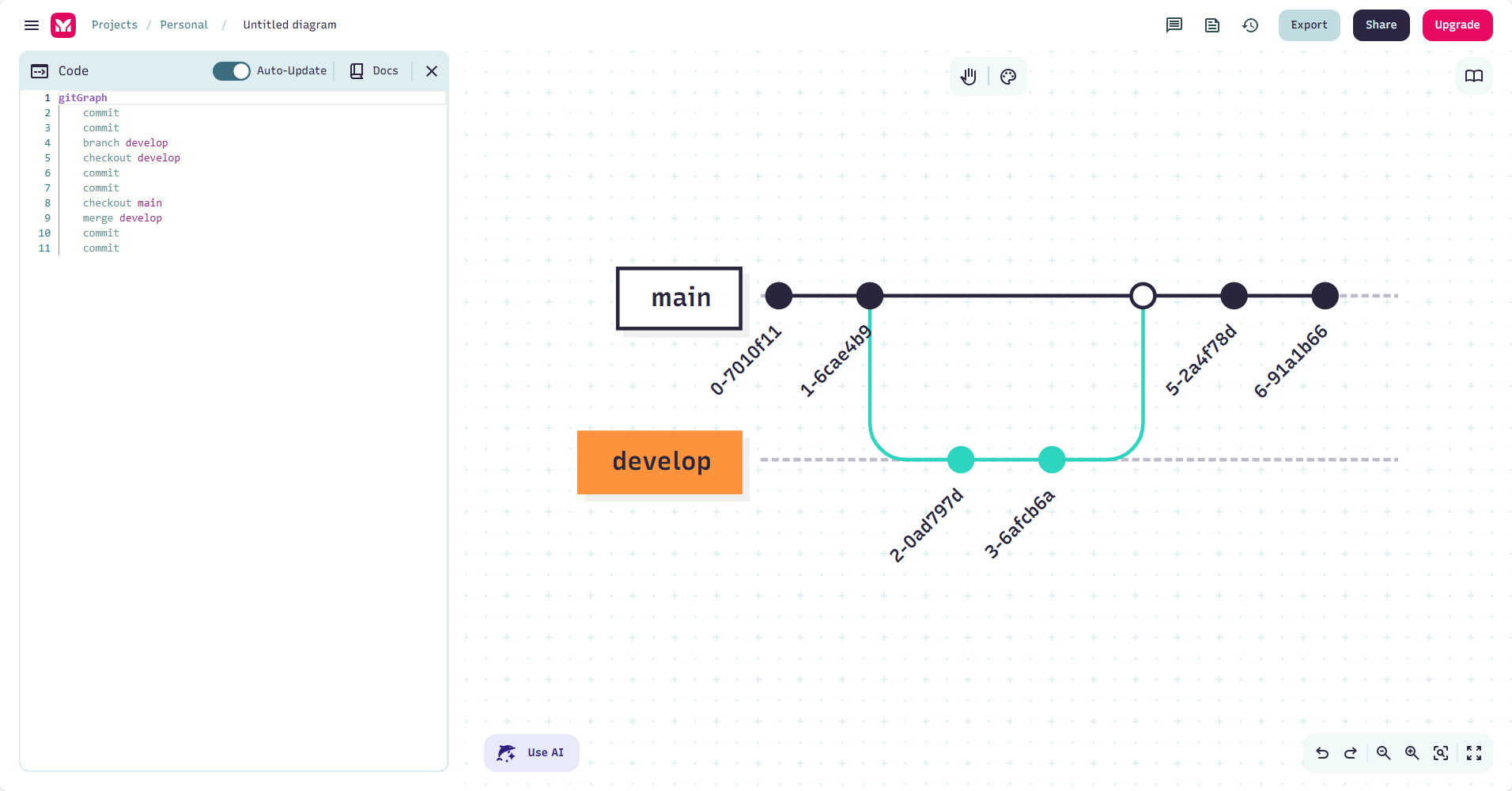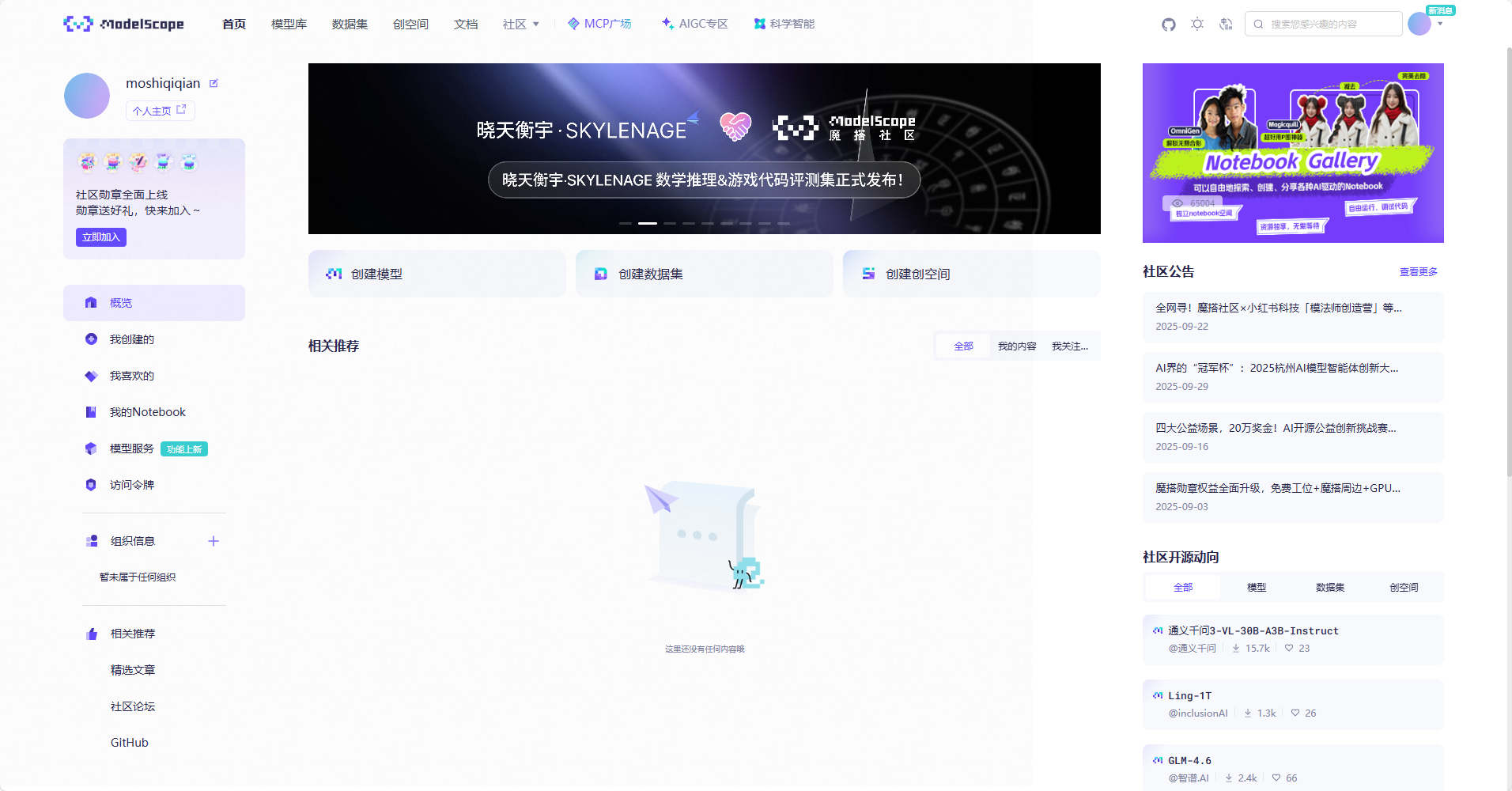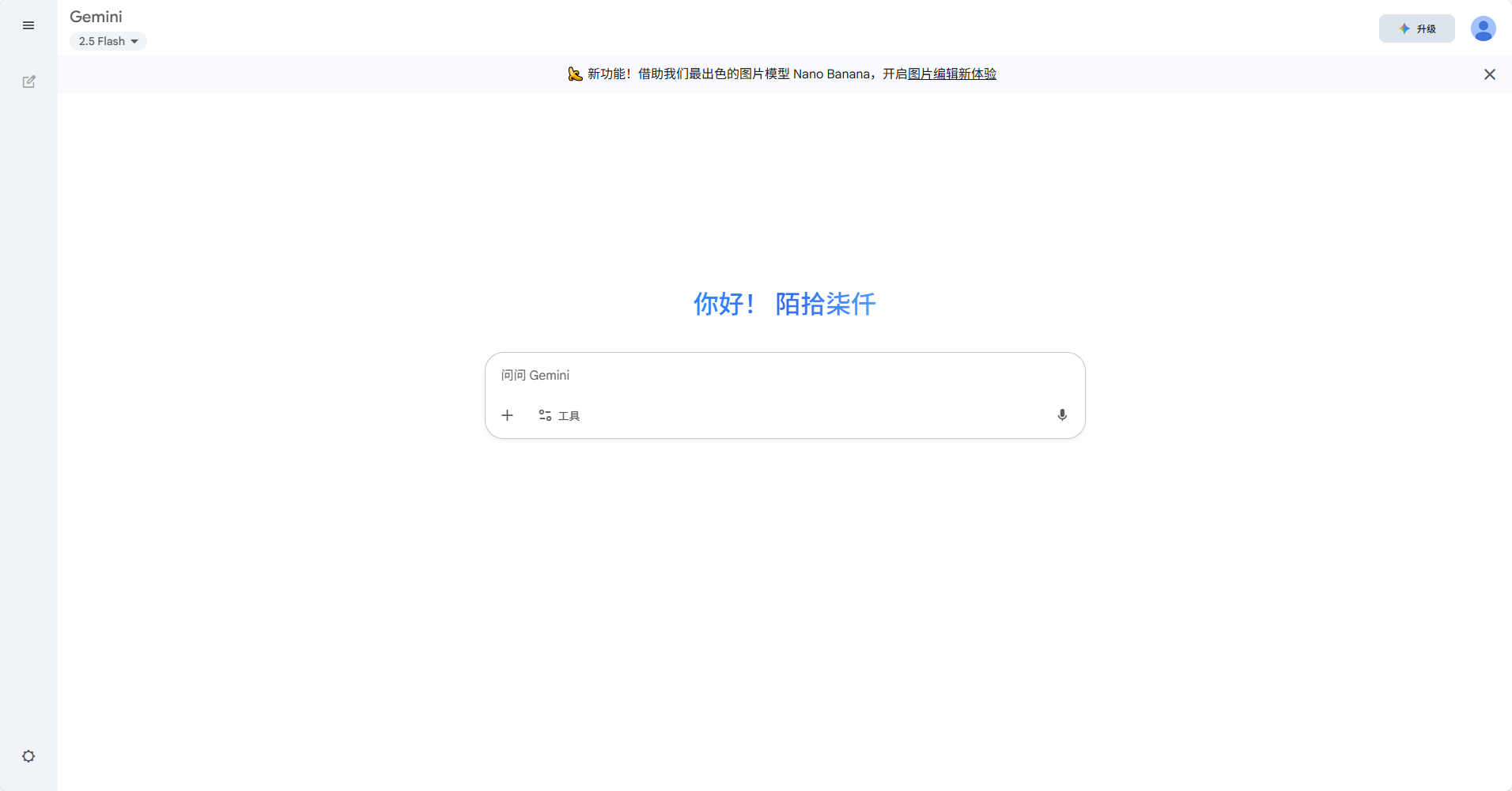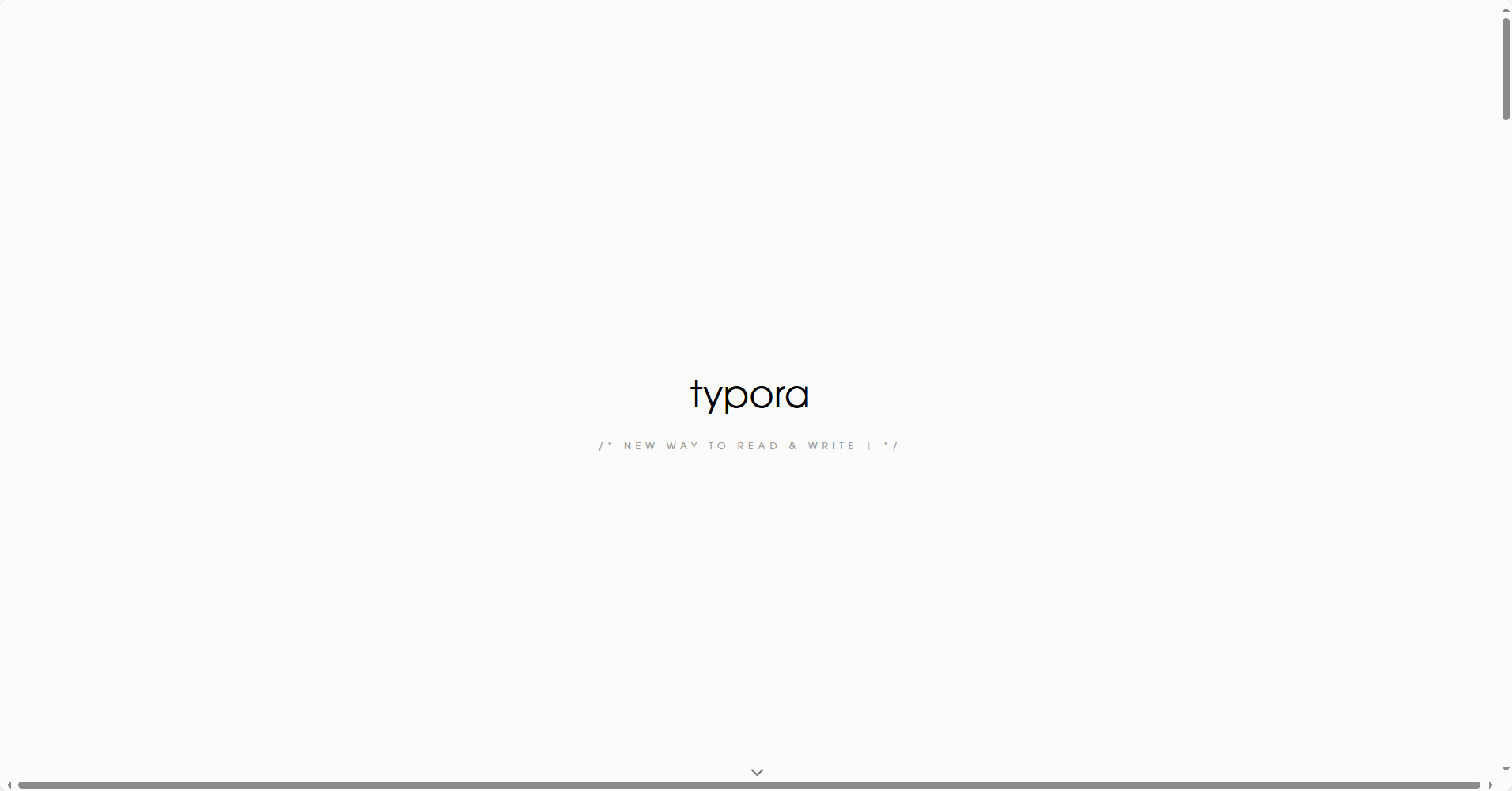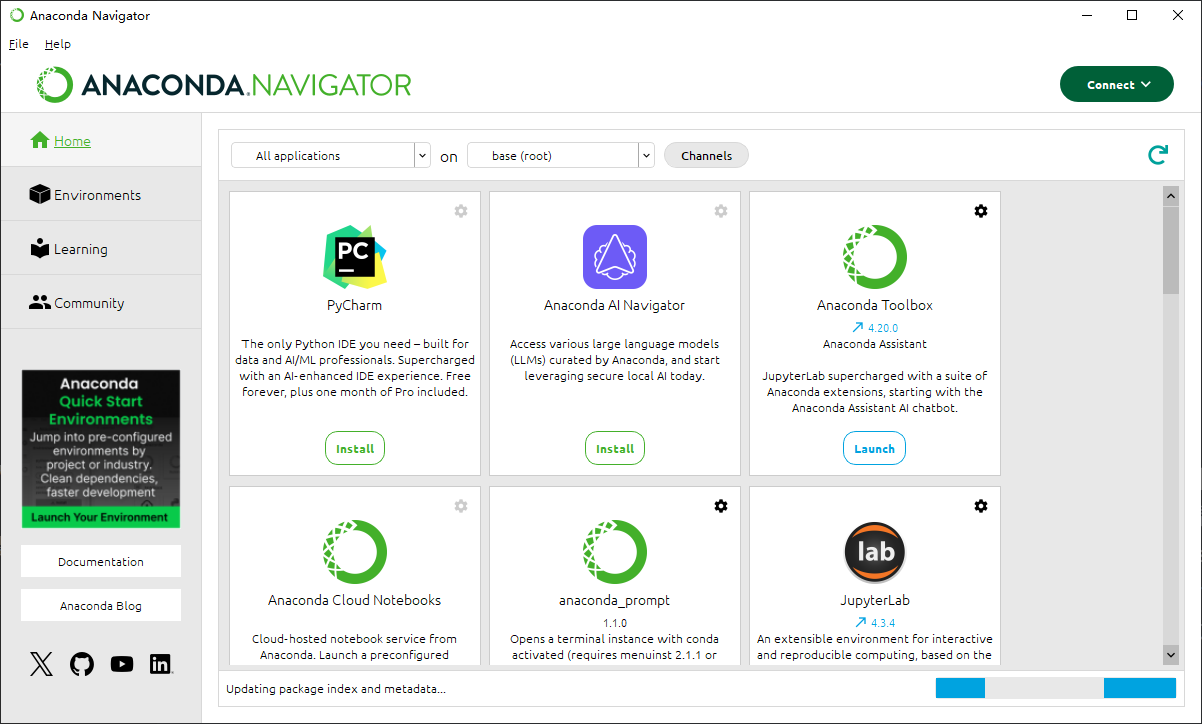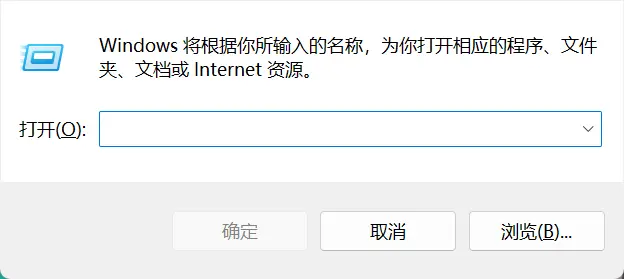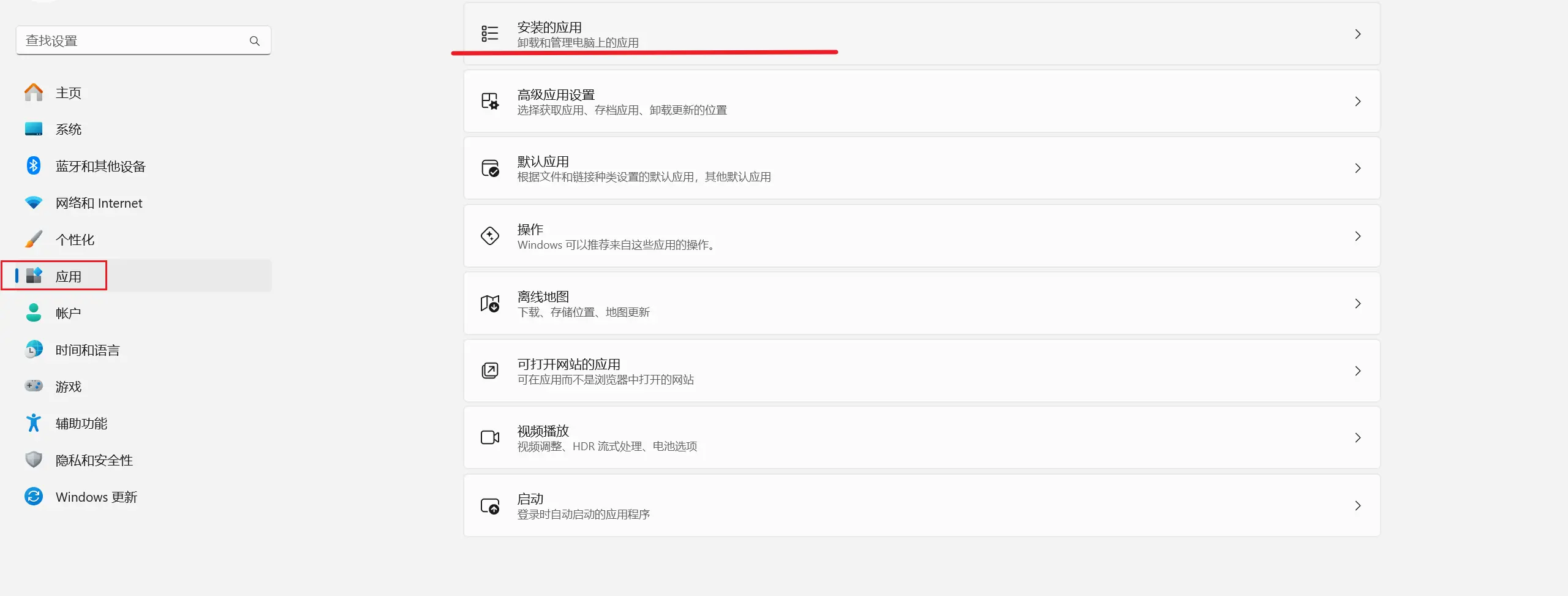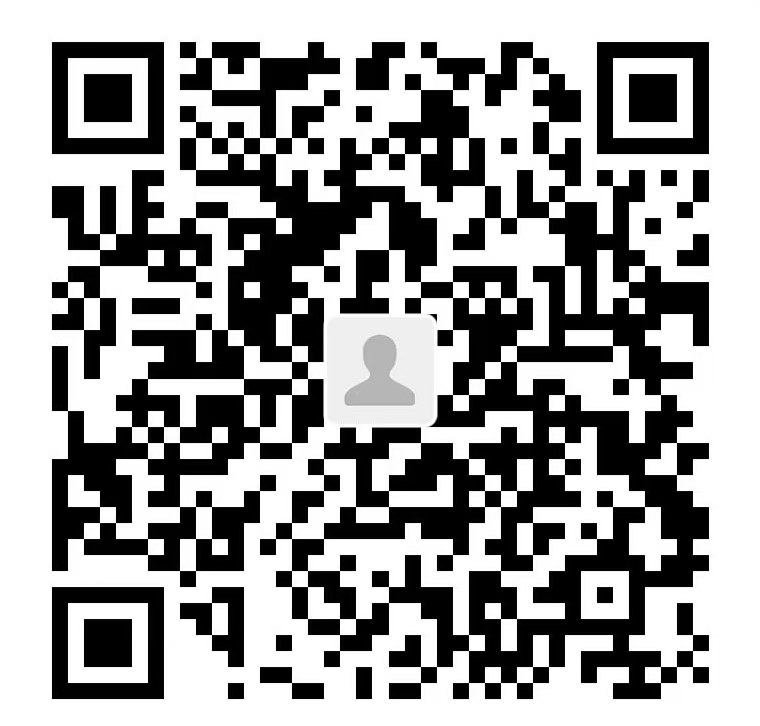程序员该具备的基本知识
计算机基础常识
前言
新进入计算机领域的成员们,对计算机的基础常识储备严重不足,对如何探索,学习计算机领域也不够了解。本文章将讲些,计算机的基础使用,以及在学习计算机时候会遇到的常见问题。例如代码方面,以及一些前沿的领域。文章持续更新!
快捷键篇(Windows)
文本编辑
复制:Ctrl+C
粘贴:Ctrl+V
剪切:Ctrl+X
撤销操作:Ctrl+Z
重做操作:Ctrl+Y
全选内容:Ctrl+A
窗口操作
切换窗口:Alt+Tab
打开任务管理器:Ctrl+Shift+Esc
截图并且复制到剪切板:Win+Shift+S
VSCode 篇
插件篇
插件在画横线处下载,VSCode 有丰富的插件,几乎涵盖了你能想到的所有功能,当你想要实现在 VSCode 中的奇思妙想,可以先从插件库里面找找!
插件推荐
- 汉化插件
下载运行就好
保存修改
发现运行的时候没有变化?
检查是否有这个黑点,这意味着你没有保存你的修改,这可能导致你在运行的时候发现不会有想要的效果。
记事本、Typora 等等其他编辑器也是同样的道理,不保存,计算机不作为!
解决办法:写完文档后记住 Ctrl+S 保存!
软件/网站篇
1.mermaidchart
网址:Untitled diagram | Mermaid Chart
这是一个画图网站,它提供了一个用户友好的平台,可以通过编写类似 Markdown 的文本代码来快速创建各种复杂的图表。你可以让那些无法很好的直接生成完整流程图的AI生成对应的代码,丢到网站中,效果出乎意料的好!
支持的图表:支持流程图 (Flowchart)、序列图 (Sequence Diagram)、类图 (Class Diagram)、状态图 (State Diagram)、实体关系图 (Entity Relationship Diagram)、甘特图 (Gantt Chart) 等多种类型的图表。
2.ModelScope
ModelScope 的核心目标是汇聚各领域先进的机器学习模型,并提供一站式的服务,加速 AI 技术的应用和普及,它汇聚了来自计算机视觉、自然语言处理、语音识别等多个 AI 领域的先进模型。还提供了覆盖多种模态的丰富数据集内容,支持模型的训练和验证。最最重要的是,他提供了免费的线上的环境和算力服务,例如:你可以直接选择对应的pytorch环境,使用平台提供的算力,来训练模型。
3.Gemini
它是一种原生多模态模型,能够同时理解和结合文本、图像、音频、视频和代码,他最棒的一点是,它可以接受图像,文档,并且免费!相较于chatgpt,来说这是一个显著的优势!并且他几乎可以吊打国内的各种大模型,日常使用中无可厚非的最佳AI。
4.Typora
下载地址:Typora — simple yet powerful Markdown reader.
这是一个markdown编辑器,无论是颜值,还是使用体验,都很优秀,不仅支持Latex的数学公式,而且最新版本已经内置pandas,可以快速实现对多种文件格式的转换。虽然说89元的售价有点难以昂贵,但是这绝对是值得的。如果你不想付费又想体验的话,你也可以找破解的软件,虽然我不推荐这么做,好的软件需要我们支持。
5.必应/谷歌引擎
两款优秀的搜索引擎,区别于在百度,360等等国内的搜索引擎搜索时会弹出各种广告,以及排在前面的不是官方网站,反而是各种盗版网站,试一试这两个引擎吧,毕竟你也不会想要下载steam反而下载了steam管理中心吧。还有一点不得不提,如果你想要查找论文以及学术上的东西,使用谷歌吧,它会给你最好的体验。
6.anaconda
下载地址:Download Success | Anaconda
Anaconda 是专为数据科学、机器学习和大数据处理量身打造的 Python/R 语言发行版本。它就像一个“懒人包”,彻底解决了初学者和专业开发者在配置开发环境时面临的依赖冲突和繁琐安装问题。。其核心是强大的 Conda包和环境管理器,能够轻松创建和隔离多个虚拟环境,确保你的不同项目互不干扰。简而言之,Anaconda 的出现让你能把全部精力投入到数据分析和算法开发中,而不是被复杂的环境配置所困扰。而且与VScode等软件的兼容也很好,在Python/R 这两个语言的使用中,是不可或缺的软件,当然如果只是简单的学习,那么anaconda还是有些庞大了。
常见问题汇总
下载安装
很多同学安装软件,只会傻傻地“下一步下一步下一步,Finish”。
拒绝傻瓜式的操作,要了解一下其中的过程,否则你可能遇到,安装一些程序的时候,例如 Anaconda,安装完成后,还要繁琐地在计算机添加环境变量等等,其实在安装的时候,你就可以直接选择添加到环境变量,直接避免接下来的繁琐操作。还有一股脑地安装到 C 盘等等操作。
安装地址
-
安装的时候你可能会遇到,你要为当前用户安装还是为所有用户安装。
这涉及到以下几方面:- 安装路径的不同:为所有用户安装的话,你的安装路径默认为“…/Program Files/…”,或者“…/Program Files(X86)/…”(有兴趣的同学可以自己了解一下区别,这里不进行赘述);为当前用户安装的话,安装路径默认为“…/用户/用户名字/AppData/…”路径,这个路径通常在计算机是隐藏的,不可以直接看到,你可以自行上网查询如何显示。
- 使用范围的不同:显而易见,为当前用户安装,你的其他用户不受影响,适合单用户计算机或用户需要独立环境的场景。每个用户可以独立安装和配置自己的软件,互不干扰。而为所有用户安装,你的所有用户可以共同使用程序,适合多用户共享计算机的场景,例如实验室、办公室等。安装的软件对所有用户都可用,便于统一管理和维护。
-
你可以自己选择安装地址。
如何选择不赘述了,但是注意以下几点:- 不要在你安装软件的文件夹里面放东西,确保它是空的。
- 尽量不要让安装的文件夹有中文,这可能会导致让程序出现问题。
- 不要杂乱无章地放置文件夹,这样除了问题,你才能更快地找到文件夹,解决问题。
切记不要把所有的程序都安装到 C 盘,这会让你的电脑逐渐卡顿、红温。当然如果系统只有一个 C 盘的话另说。
桌面快捷方式
不必多说,在安装的时候记得勾选,当然,如果忘记也有很多方法在创建啦,在安装的时候注意勾选!
以下演示一个创建快捷方式的办法。
Win+R
-
输入
1
%windir%\explorer.exe shell:::{4234d49b-0245-4df3-b780-3893943456e1}
点击“确定”,你可以看到你安装的软件的快捷方式大全了,直接拖动到桌面就好。
卸载
卸载的时候,请避免直接删除文件夹这种方式,来卸载你的程序。
介绍几种卸载方式:
- 如图,打开“设置”->“安装的应用”
点击三个小点,点击“卸载”,这会调用程序的卸载程序,更加安全、彻底地卸载你的程序(大部分,个别类似 360 的软件除外…)
-
你有可能发现你在这里找不到你想要卸载的程序,你可以尝试用第三方的卸载程序,如:HiBit Uninstaller(好用!)
-
你可以右键桌面快捷方式->“属性”->“打开文件所在位置”->在文件夹中找到名为“uninstall.exe”的文件,双击运行。
命令行安装
你可能会遇到使用命令行安装,如:pip install 包名,choco install 软件名,scoop install 软件名,npm install 包名 等等,是不是云里雾里,安装到哪里了?从哪里安装的?怎么卸载呢?
-
安装路径:不同的安装命令有不同的路径,如 Chocolatey 通常安装到
C:\Program Files或C:\Program Files (x86),Scoop 默认安装到C:\Users\用户名\scoop\apps目录下等等,可以自己查找,也可以使用相应的命令行自己查找,where <文件名>等等。 -
卸载:通常会有相对应的卸载命令,例如
choco uninstall 软件名,scoop uninstall 软件名等等。 -
怎么安装到电脑:命令行安装程序通常会从指定的软件源(repository)或直接从软件的官方网站下载安装包,然后通过命令行工具进行安装。如 GitHub 等等,遇到下载缓慢的话,可以直接挂梯子或者更换国内的。——————